如何在Windows,Linux下查看JAVA端口占用情况(阿里)
如需要确定谁占用了9050端口 为例:
1、Windows平台
在windows命令行窗口下执行:
1.查看所有的端口占用情况
C:\>netstat -ano 协议 本地地址 外部地址 状态 PID TCP 127.0.0.1:1434 0.0.0.0:0 LISTENING 3236 TCP 127.0.0.1:5679 0.0.0.0:0 LISTENING 4168 TCP 127.0.0.1:7438 0.0.0.0:0 LISTENING 4168 TCP 127.0.0.1:8015 0.0.0.0:0 LISTENING 1456 TCP 192.168.3.230:139 0.0.0.0:0 LISTENING 4 TCP 192.168.3.230:1957 220.181.31.225:443 ESTABLISHED 3068 TCP 192.168.3.230:2020 183.62.96.189:1522 ESTABLISHED 1456 TCP 192.168.3.230:2927 117.79.91.18:80 ESTABLISHED 4732 TCP 192.168.3.230:2929 117.79.91.18:80 ESTABLISHED 4732 TCP 192.168.3.230:2930 117.79.91.18:80 ESTABLISHED 4732 TCP 192.168.3.230:2931 117.79.91.18:80 ESTABLISHED 4732
2.查看指定端口的占用情况
C:\>netstat -aon|findstr "9050"
协议 本地地址 外部地址 状态 PID
TCP 127.0.0.1:9050 0.0.0.0:0 LISTENING 2016
P: 看到了吗,端口被进程号为2016的进程占用,继续执行下面命令: (也可以去任务管理器中查看pid对应的进程)
3.查看PID对应的进程
C:\>tasklist|findstr "2016"
映像名称 PID 会话名 会话# 内存使用
tor.exe 2016 Console 0 16,064 K
P:很清楚吧,tor占用了端口。
4.结束该进程
C:\>taskkill /f /t /im tor.exe
Linux 查看端口占用情况
Linux 查看端口占用情况可以使用 lsof 和 netstat 命令。
lsof
lsof(list open files)是一个列出当前系统打开文件的工具。
lsof 查看端口占用语法格式:
lsof -i:端口号
实例
查看服务器 8000 端口的占用情况:
# lsof -i:8000
COMMAND PID USER FD TYPE DEVICE SIZE/OFF NODE NAME
nodejs 26993 root 10u IPv4 37999514 0t0 TCP *:8000 (LISTEN)
可以看到 8000 端口已经被轻 nodejs 服务占用。
lsof -i 需要 root 用户的权限来执行,如下图:
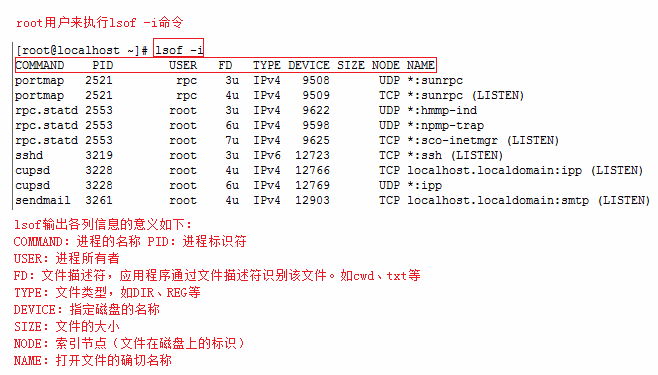
更多 lsof 的命令如下:
lsof -i:8080:查看8080端口占用
lsof abc.txt:显示开启文件abc.txt的进程
lsof -c abc:显示abc进程现在打开的文件
lsof -c -p 1234:列出进程号为1234的进程所打开的文件
lsof -g gid:显示归属gid的进程情况
lsof +d /usr/local/:显示目录下被进程开启的文件
lsof +D /usr/local/:同上,但是会搜索目录下的目录,时间较长
lsof -d 4:显示使用fd为4的进程
lsof -i -U:显示所有打开的端口和UNIX domain文件
netstat
netstat -tunlp 用于显示 tcp,udp 的端口和进程等相关情况。
netstat 查看端口占用语法格式:
netstat -tunlp | grep 端口号
- -t (tcp) 仅显示tcp相关选项
- -u (udp)仅显示udp相关选项
- -n 拒绝显示别名,能显示数字的全部转化为数字
- -l 仅列出在Listen(监听)的服务状态
- -p 显示建立相关链接的程序名
# netstat -tunlp | grep 8000
tcp 0 0 0.0.0.0:8000 0.0.0.0:* LISTEN 26993/nodejs
更多命令:
netstat -ntlp //查看当前所有tcp端口
netstat -ntulp | grep 80 //查看所有80端口使用情况
netstat -ntulp | grep 3306 //查看所有3306端口使用情况
kill
在查到端口占用的进程后,如果你要杀掉对应的进程可以使用 kill 命令:
kill -9 PID
如上实例,我们看到 8000 端口对应的 PID 为 26993,使用以下命令杀死进程:
kill -9 26993
参考:Linux 查看端口占用情况
参考:如何在Windows下查看JAVA端口占用明细
本文来自博客园,作者:aspirant,转载请注明原文链接:https://www.cnblogs.com/aspirant/p/8880794.html






【推荐】国内首个AI IDE,深度理解中文开发场景,立即下载体验Trae
【推荐】编程新体验,更懂你的AI,立即体验豆包MarsCode编程助手
【推荐】抖音旗下AI助手豆包,你的智能百科全书,全免费不限次数
【推荐】轻量又高性能的 SSH 工具 IShell:AI 加持,快人一步
· AI与.NET技术实操系列(二):开始使用ML.NET
· 记一次.NET内存居高不下排查解决与启示
· 探究高空视频全景AR技术的实现原理
· 理解Rust引用及其生命周期标识(上)
· 浏览器原生「磁吸」效果!Anchor Positioning 锚点定位神器解析
· DeepSeek 开源周回顾「GitHub 热点速览」
· 物流快递公司核心技术能力-地址解析分单基础技术分享
· .NET 10首个预览版发布:重大改进与新特性概览!
· AI与.NET技术实操系列(二):开始使用ML.NET
· 单线程的Redis速度为什么快?